Sida loo maareeyo Favorites in Microsoft Edge browser
Lahaanshaha meel aad ku kaydsan karto mareegaha iyo isku xirka inta badan aad soo booqato waa muuqaal ka dhex jira browsers-yada ku shaqeeya dhamaan nidaamyada (Systems)hawlgalka(Operating) . Shaqadan waxaa loo magacaabi karaa si kala duwan laakiin waxay ku shaqeysaa awood la mid ah inta badan; waxa aad helaysaa isku xidhka mid faa'iido leh oo aad 'badbaadisay' si aad mustaqbalka u isticmaasho. Halka Google , browserka aadka loo isticmaalo ee halkaas ka jira uu ugu yeero kuwan links bookmarks, waxaa lagu magacaabaa sida Favorites in Microsoft Edge .
Maanta, waxaan kula wadaagi doonaa sida aad u awoodi karto, kaliya maaha inaad ku darto, laakiin sidoo kale u maareyso oo aad u habayn karto waxyaabaha aad ugu Jeceshahay Microsoft Edge si aad khibradaada wax baadhiseed uga dhigto mid aan kala go 'lahayn oo ku habboon. Kahor intaanan bilaabin, waxaan jeclaan lahaa inaan qeexo in casharradan loo qaabeeyey agagaarka Chromium-ku-saleysan Microsoft Edge .
Maaraynta Favorites on Microsoft Edge
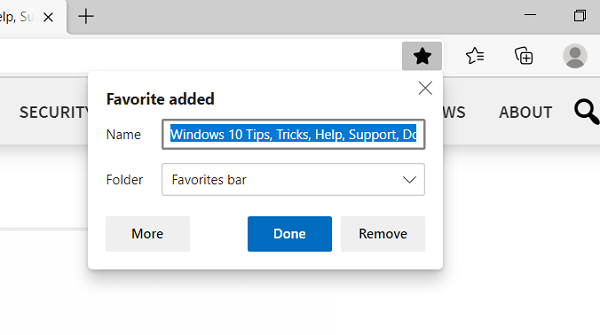
Ku dar(Add) boggaga internetka ee Edge browser Favorites
Waxaynu ku bilaabaynaa hawsha aasaasiga ah, anagoo ku darayna mid jecel. Tani waa sida ugu fudud ee ay u hesho, waxa kaliya ee ay tahay inaad sameyso waa inaad raacdo tillaabooyinka hoose:
- Fur xiriiriyaha aad rabto inaad ku darto liiska kuwa aad ugu jeceshahay.
- Dhinaca midig ee sare ee shaashadda, waxaad ku arki doontaa calaamad u eg xiddigta oo ku taal barta ciwaanka.
- Riixitaanka waxay ka dhigi doontaa isku xirka mid la jecel yahay.
- Waxa kale oo aad isticmaali kartaa isku darka muhiimka ah ee Ctrl+D si aad sidaas u samayso.
- Ka dib markaad u kaydiso isku xirka sida Favorite , waxaad heleysaa ikhtiyaar aad ku siiso magac gaaban oo ku habboon oo aad ku xasuusan karto tixraacyada mustaqbalka iyo sidoo kale dooro meesha aad rabto inaad ku kaydiso xiriirkan hoos u dhaca Folderka(Folder) .
Waxaa jira dhowr habayn oo kale oo kuu oggolaanaya inaad ku darto xiriiriyeyaasha galkaaga Favorites.
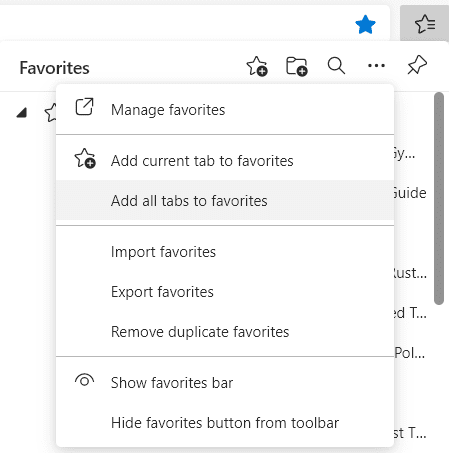
Waxaad gujin kartaa badhanka saddexda dhibcood leh ee duullimaadyada Favorites oo guji Add Current Tab ama ku dar dhammaan tabsyada(Add All Tabs) (kan dambe haddii aad rabto in aad ku darto tabs badan oo aad ugu jeceshahay isku mar).
Akhri(Read) : Sida loo muujiyo Bar-Favorites Bar ee Microsoft Edge(How to show Favorites Bar in Microsoft Edge) .
Soo gal kuwa ugu cadcad Microsoft Edge
Si aad u habayn karto goorta iyo meesha aad rabto inaad marin u hesho Favorites-kaga ciwaanka Edge, waa inaad raacdaa tillaabooyinka hoose:
- Markaad furto Microsoft Edge , dhagsii badhanka saddex-dhibcood leh si aad u furto bogga ikhtiyaarka oo guji goobaha.
- Guji Muuqaalka
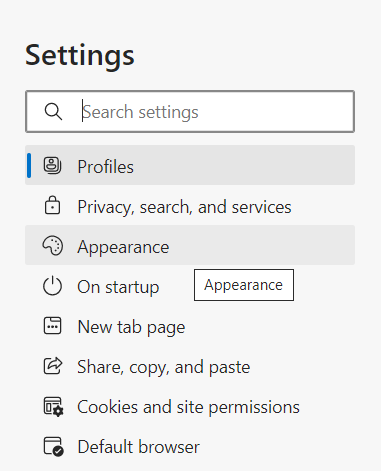
- Waxoogaa(Scroll) hoos u dhaadhac si aad u hesho goob lagu magacaabo 'Show favorites bar', oo ay ku xigto hoos u dhac aad ku haysato saddexda doorasho ee soo socda:
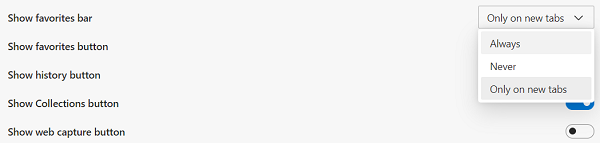
- Had iyo jeer
- Marna
- Kaliya tabaha Cusub
- Dooro goobta aad door bidayso oo ka bax bogga.
Haddii badhanka aad ugu Jeceshahay uu ka maqan yahay menu-ka midig ee sare ee browserka, raac goobta sida kor ku xusan ilaa muuqaalka(Appearance) iyo hoosteeda qaybta 'qalabka habayso', waxaad ka heli doontaa ikhtiyaar lagu magacaabo 'Show favorites button'. Daar oo ka bax bogga.
Soo dejinta Edge browser Favorites
Goobaha aan ka hadlay ilaa heerkan ayaa ah kuwo aad u qurux badan, kuwaas oo inta badan ay adeegsadaan isticmaalayaashu. Laakiin waxaa jira dhowr waddo oo kale oo ay dadku ku ciyaari karaan gudaha Microsoft Edge's Favorites . Ugu(First) horrayn liiska waxa ka soo gelinaya isku xidhka aad ugu jeceshahay fayl oo soo gelaya biraawsarkaaga. Si taas loo sameeyo, raac tillaabooyinka hoose:
- Guji (Click)Settings and More (badhanka saddexda dhibcood leh ee dhinaca sare ee midig) .
- Guji (Click)Settings oo ka dooro ' Profiles ' liiska xulashooyinka dhinaca bidix ee bogga.
- Kadib, dhagsii xogta soo dejinta(Import) , taas oo markaa furi doonta sanduuqa wada hadalka.
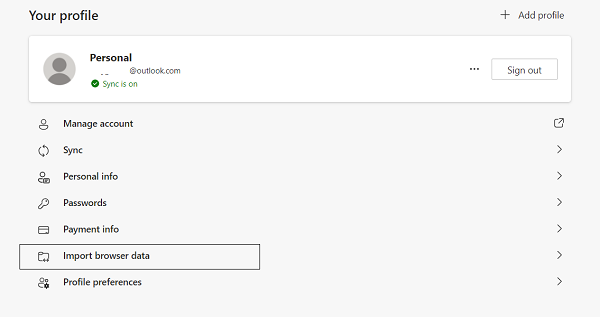
- Laga soo bilaabo hoos-u-dhaca 'Import From', dooro ' Favorites or bookmarks HTML ' ikhtiyaarka.
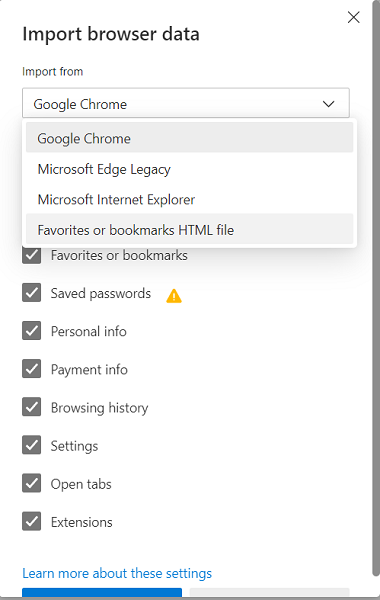
Waxaad dooran kartaa inaad ka soo dejiso macluumaadka browserka kale(choose to import other browser information) sida kordhinta, macluumaadka lacag bixinta, taariikhda baarista, iwm., oo kaliya maahan Google Chrome laakiin daalacashada kale sida Firefox sidoo kale.
Kadib markaad doorato goobaha, dooro Import . Dhammaan wixii aad rabtay inaad u haajirto waxay u socon doonaan xagga dambe.
Akhri(Read) : Halkee lagu kaydiyaa dookhyada browserka Edge(Where are Favorites stored in Edge browser) .
Sida loo waafajiyo Favorites on Microsoft Edge
Waxaad sidoo kale ku xidhi kartaa biraawsarkaaga koontadaada Microsoft si aad isku waafajiso dhammaan waxyaalaha aad ugu jeceshahay daruuraha. Tani waxay kuu ogolaanaysaa inaad ka gasho kuwa aad ugu jeceshahay qalab kasta meel kasta. Si aad awood ugu yeelatid ama u baabi'iso sync, waa inaad raacdaa tillaabooyinka hoose:
- Furo goobaha oo dooro 'Profiles'
- Guji(Click) 'Sync' ee qaybta Profile-kaaga(Your Profiles) .
- Halkan, dhagsii badhanka 'Turn Sync', haddii uu dansan yahay.
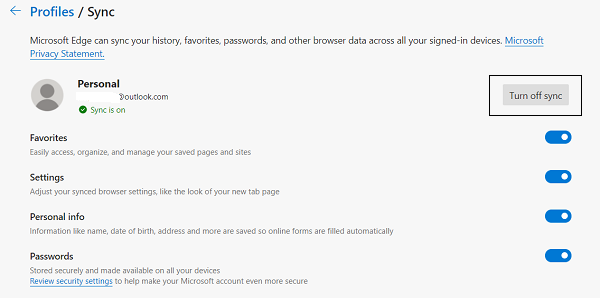
Xaqiiji(Confirm) goobahan si kuwa aad ugu jeceshahay ay ugula jaanqaadaan daruurahaaga si aad u hesho marin ku habboon iyaga meel kasta.
Akhri(Read) : Sida loo kaydiyo dhammaan Tabaha sida Bookmarks ee Edge .
Abaabulka Favorites isku xirka Microsoft Edge
Ugu dambeyntii, waxaan ka wada hadli doonaa sida aad u maamusho kuwa aad ugu jeceshahay browserka Edge si aad si wanaagsan u habayso isku xirka aad ka shaqeyso oo aad la socoto inta badan. Halkan, waxaad ku abuuri kartaa kuwa cusub, ka saar bookmarks nuqul ka mid ah, ka tirtir kuwa ugu cadcad iyo faylalka gacanta, iwm.
U samee galka kuwa aad ugu jeceshahay
- Dhinaca geeska midig ee sare, waxaad ku arki doontaa summada goobaha Favorites , kaas oo si ka duwan loo geli karo iyadoo la adeegsanayo furaha isku dhafka ah ee (Favorites)Ctrl+Shift+O .
- Halkan, ku dhufo 'doorasho badan,' oo ay ka muuqdaan saddex dhibcood. Halkan, dhagsii ' Maamul(Manage) kuwa ugu cadcad' kaas oo ku geyn doona daaqad gooni ah.
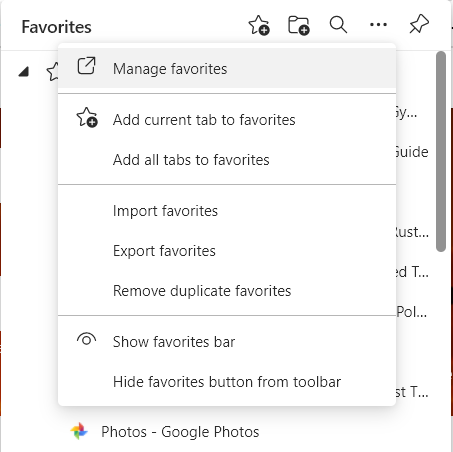
- Madaxa daaqadan waxa ku jira dhawr doorasho; ku darista kuwa ugu cadcad, faylalka, ama muujinta kuwa aad jeceshahay sida bar ka hooseeya ciwaanka
- Halkan, waxaad ku magacaabi kartaa gal cusub oo aad kaydin kartaa horumarkaaga.
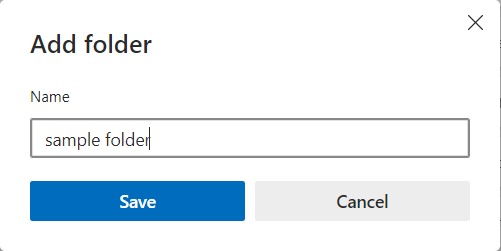
Waxa jira dhowr habayn oo dheeraad ah oo ku jira ' Doorashada(Options) Dheeraadka ah ' sida ka saarida bookmarks nuqul ka mid ah, ka rogi bookmarks barta ciwaanka ama ku darista dhowr xiriiriye sida bookmarks hal mar, dhamaantood kor ayaa laga hadlay.
Kuwani waa qaar ka mid ah siyaabaha aasaasiga ah ee meelaha aad ugu jeceshahay Edge lagu maareyn karo loona habayn karo iyadoo loo eegayo habboonaantaada.
la xiriira(Related) : Soo celinta & dib u soo ceshada Edge Favorites ka dib dib u dejinta Windows 10 .
Related posts
Sida loo muujiyo Favorites Bar ee Microsoft Edge on Windows 10
Halkee lagu kaydiyaa ama lagu kaydiyaa dookhyada browserka Microsoft Edge?
Isku xidh Bookmarks iyo Liiska Akhriska ee Microsoft Edge
Sida looga saaro badhanka menu Extensions ee qalabka Microsoft Edge
Sida loo dejiyo ama loo beddelo bogga hore ee Microsoft Edge Windows 11/10
Sida boggaga internetka loogu dhejiyo Taskbar-ka Microsoft Edge
Microsoft Edge si toos ah ayuu u xidhan yahay ka dib marka la furo Windows
Sida loo demiyo Microsoft Edge waxa loo istcmaalay wadaaga fariinta
Gal oo isticmaal Microsoft Edge oo ku saabsan bogga calanka ee Windows 11/10
Biraawsarkaaga Microsoft Edge ayaa soo laalaada, qaboojiya, burbura ama ma shaqeeyo
Waa maxay sababta qaar ka mid ah Extensions uga maqan yihiin browserka Microsoft Edge?
Sida loo xaddido Autoplay Media gudaha browserka Microsoft Edge
Sida loogu ciyaaro Game Surf-ka cusub ee Microsoft Edge
Ka yeel Wadahadalka Daabacaadda Nidaamka ee Microsoft Edge gudaha Windows 10
Liiska URL-yada Bogga Gudaha ee qarsoon ee Microsoft Edge
U qoondee furaha Backspace si aad dib ugu noqoto bogga Microsoft Edge
Microsoft Edge ma furmi doono Windows 11/10
Fix Waanu ku shubi waynay khaladkan kordhinta Microsoft Edge
Sida loogu diro Tabs aaladaha kale ee leh Microsoft Edge
Dami Bar Cinwaanka Talooyinka Hoos-u-dhaca ee Liiska Microsoft Edge
